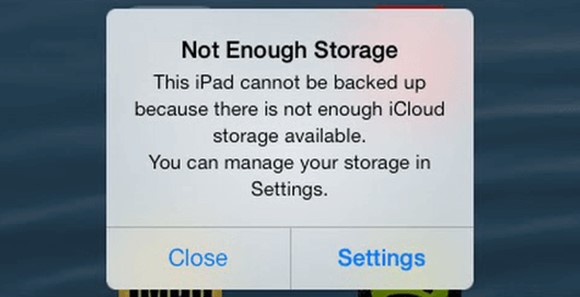Você tentou realizar o backup do seu iPhone no iCloud. Ao clicar em “Fazer backup agora”, apareceu uma mensagem de erro informando que não havia espaço disponível. Você optou por verificar o espaço de armazenamento em nuvem.
Surpreendentemente, o indicador mostra algo como 0,5 GB de 5 GB já utilizados. Ou seja, ainda há uma quantidade considerável de espaço livre. Você se pergunta: Por que o sistema informa falta de espaço no iCloud, apesar de haver espaço?
Como identificar o que está utilizando todo o espaço e bloqueando o backup? O que fazer para resolver essa questão e conseguir fazer o backup do seu iPhone? Encontre as soluções e informações adicionais no guia a seguir.
Neste Artigo
Por que o iCloud informa falta de armazenamento, embora haja espaço disponível?
Quando o iPhone avisa que não há espaço suficiente no iCloud, apesar de haver, a primeira dúvida é: "Por que isso acontece?" O motivo PRINCIPAL desse erro é a insuficiência de espaço. Os arquivos que você deseja fazer backup necessitam de mais espaço do que o que está disponível.
O iCloud oferece vários planos de armazenamento. É possível que você não esteja usando o plano de armazenamento ideal. Além disso, a quantidade de dados pode ser bastante elevada. Como exemplo, você pode ter 4,5 GB de espaço disponível no iCloud. No entanto, você quer fazer backup de aplicativos que requerem 5 GB ou mais de espaço. Neste caso, o iCloud retornará a mensagem de erro. Entretanto, pode haver outras razões para o problema, tais como:
- Dificuldade de sincronização. Pode existir uma falha de sincronização entre o iCloud e seu aparelho.
- Atualização pendente. Em alguns casos, os dados de armazenamento no seu dispositivo podem demorar a se atualizar. Você pode aguardar um tempo e conferir novamente para ver se os dados foram atualizados.
Verifique se seu iPhone está atualizado com a versão mais recente do iOS antes de tomar qualquer ação. A Apple frequentemente resolve problemas no sistema e no iCloud com as atualizações mais recentes. Vá até Ajustes > Geral > Atualização de software para conferir e atualizar para a versão mais recente.
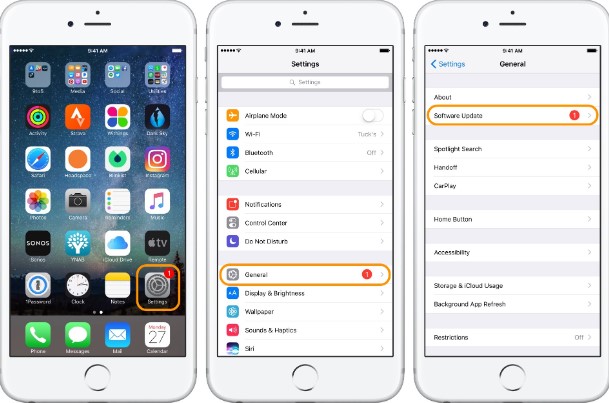
Como solucionar o problema de "não há espaço suficiente no iCloud, mesmo quando há"
Se o iPhone mostrar "armazenamento insuficiente", mesmo havendo espaço, pode ser um problema de sincronização, como discutido. Portanto, a primeira ação recomendada é desconectar e depois reconectar-se ao iCloud. Isso pode auxiliar na resolução de problemas de sincronização e na eliminação do erro de espaço.
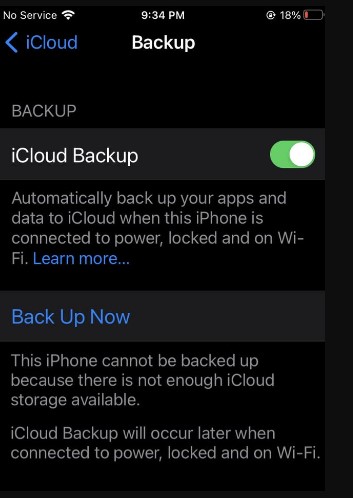
Aqui estão as etapas para desconectar seu iPhone (ou iPad):
- Acesse Ajustes e selecione [seu nome].
- Desça até o final e selecione Sair.
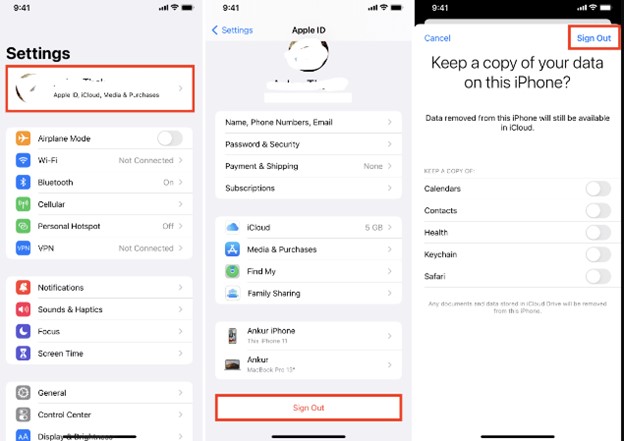
- Insira a senha do seu ID Apple e selecione Desativar.
- Escolha os dados que deseja conservar no seu iPhone ou iPad e toque em Sair.
Caso isso não resolva, siga estas instruções:
- Vá para Ajustes no seu iPhone ou iPad, selecione [seu nome] e depois escolha iCloud.
- Você pode visualizar o uso de armazenamento do iCloud na parte superior da tela.
- Selecione Gerenciar armazenamento ou Gerenciar armazenamento da conta e acesse Backups.
- Escolha os dados que deseja manter no seu iPhone ou iPad e toque em Sair.

- Escolha o dispositivo que está em uso. Nas opções Último backup e Tamanho do backup, selecione Tamanho do próximo backup.

Espere alguns minutos enquanto o dispositivo determina o tamanho do próximo backup. O backup requer mais espaço do que o disponível atualmente no iCloud? Caso afirmativo, considere uma das seguintes soluções.
- Opção 1: Atualize seu plano do iCloud.
Para resolver efetivamente um problema de "armazenamento insuficiente no iCloud, mas há", considere atualizar seu plano do iCloud. Os custos costumam ser acessíveis. É possível obter um plano de 50 GB por apenas US$ 0,99 e um plano de 200 GB por menos de US$ 3.
Consulte o artigo da Apple sobre planos e preços do iCloud+ para mais detalhes.
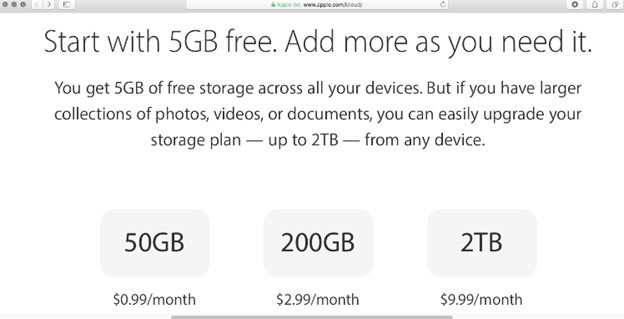
- Opção 2: exclua arquivos desnecessários
Uma alternativa para resolver o problema de "armazenamento insuficiente no iCloud, mas há" é eliminar arquivos desnecessários. Pode haver muitos arquivos no seu iPhone e na conta do iCloud que estão consumindo espaço precioso sem necessidade. Você pode transferir alguns arquivos para o seu computador ou evitar que certos dados sejam sincronizados com o iCloud.
Dados corrompidos frequentemente causam o erro "armazenamento insuficiente no iCloud, embora haja". Dados corrompidos podem, às vezes, levar a discrepâncias no armazenamento. Excluir arquivos desnecessários do seu armazenamento do iCloud pode resolver o problema.
Arquivos desnecessários podem incluir fotos e vídeos antigos ou aplicativos que não são mais utilizados. Como já foi dito, muitos desses arquivos podem ocupar bastante espaço. Para iniciar:
- Na tela principal do seu iPhone, acesse o aplicativo Arquivos.
- Clique em Navegar na parte inferior da tela.
- Examine todos os arquivos no seu dispositivo e remova os que não são necessários.
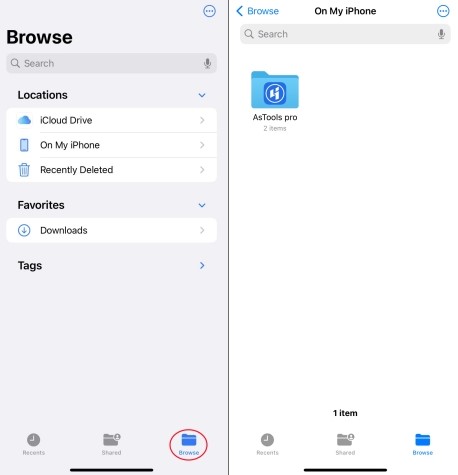
Cheque no iCloud se há grandes compras ou assinaturas. Esses itens podem estar usando mais espaço no iCloud do que você pensa. Analise se há assinaturas volumosas que podem estar consumindo seu espaço de armazenamento. Remova todas as informações desnecessárias para diminuir o tamanho do seu backup.
Consulte este artigo para entender o que é incluído no backup do seu iPhone no iCloud. Esse artigo pode fornecer instruções sobre como otimizar a limpeza do seu armazenamento no iCloud.
As mensagens podem também ocupar centenas de megabytes do seu espaço no iCloud. Isso acontece porque as Mensagens são sincronizadas com o iCloud. Faça o hábito de apagar mensagens que não são necessárias depois de lidas. Você pode ajustar as configurações para que seu iPhone faça isso automaticamente após algum tempo:
- Acesse Ajustes > Mensagens no seu iPhone.
- Localize o Histórico de Mensagens e selecione Manter Mensagens. Como exemplo, você pode optar por 30 Dias.
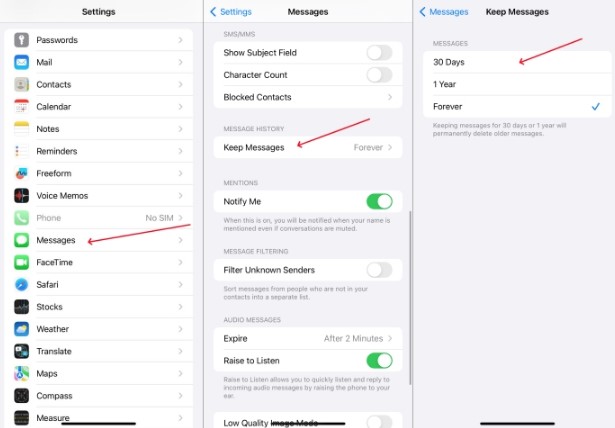
- Opção 3: Desative o backup de certos aplicativos no iCloud
Esta é outra abordagem para o problema de "Fotos informa que não há espaço suficiente no iCloud, embora haja". Garanta que todos os aplicativos e serviços vinculados ao iCloud estejam sincronizados adequadamente e não ocupem espaço excessivo sem necessidade.
É possível escolher não sincronizar determinados aplicativos e dados com o iCloud para economizar espaço. Para isso, desative o backup dos aplicativos na área de gerenciamento de armazenamento em nuvem.
Acesse Ajustes no seu iPhone > [seu nome] > iCloud > gerenciar armazenamento > backups > este iPhone. Espere o carregamento para visualizar todos os aplicativos em uso. Desative os aplicativos que você não quer incluir no backup. Após isso, o problema de 'não há espaço suficiente para o backup do iCloud, mas há' deve ser resolvido.
- Opção 4: Remova aplicativos que não são usados
Os aplicativos podem consumir bastante espaço no seu iPhone, incluindo aqueles que você usa raramente. É possível remover esses aplicativos pouco utilizados para liberar uma quantidade considerável de espaço. A função de remover aplicativos não usados no iOS exclui os dados do aplicativo, mas preserva seus ícones.
Isso possibilita recuperar espaço de armazenamento sem perder a funcionalidade do aplicativo. Aproveite essa funcionalidade para otimizar o uso do aplicativo e solucionar o problema de "o backup do iPhone não tem espaço suficiente, mas há".
- Acesse as Configurações no seu iPhone e toque em Geral.
- Escolha Armazenamento do iPhone e habilite a função de Descarregar Aplicativos Não Utilizados. Isso habilitará a funcionalidade.
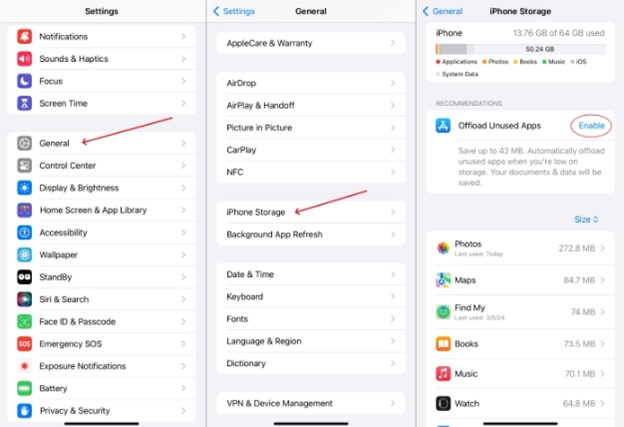
[Bônus] Liberando espaço no iCloud sem comprometer seus dados
Você aprendeu a maneira de solucionar o problema de "o backup do iCloud não tem espaço suficiente, mas há". Contudo, há algo que você deve ter em mente.
Caso o backup necessite de mais espaço do que o disponível no iCloud, você pode remover arquivos para diminuir o tamanho do backup ou atualizar seu plano do iCloud para mais espaço.
Há uma alternativa mais prática e acessível, especialmente se você tiver arquivos grandes. Aqui está o Wondershare MobileTrans - Backup & Restore. É uma ferramenta conveniente para backup e restauração de dados móveis.
Ela permite que você faça backup dos dados essenciais do seu telefone em qualquer computador, tanto Windows quanto Mac. Dessa forma, é possível restaurar os dados para o telefone que você está usando ou um novo com apenas alguns cliques. Você também pode criar backups e restaurar mais de 18 categorias de dados, incluindo contatos, mensagens e imagens.
Você pode igualmente criar backups e restaurar dados do WhatsApp e WhatsApp Business. O MobileTrans funciona com a maioria dos modelos de iPhone, incluindo o iPhone 15 mais recente.
Wondershare MobileTrans
Realize o backup dos seus dados no computador com facilidade
- • Sem perda de informações. Sem riscos de vazamento de dados.
- • Compatível com vários tipos de dados, incluindo arquivos, fotos, vídeos, aplicativos e contatos.
- • Funciona com uma ampla variedade de dispositivos Android e iOS.

 4.5/5 Excelente
4.5/5 ExcelentePara realizar o backup dos dados do seu iPhone no computador e liberar espaço no iCloud:
- Conecte seu iPhone ao computador com um cabo USB.
- Instale o software MobileTrans no seu computador. Baixe-o sem custo no site oficial.
- Inicie o MobileTrans e clique na opção de Backup e Restauração na tela principal. Depois, selecione Backup em Backup e Restauração do Telefone.

- O MobileTrans mostrará todos os arquivos que podem ser incluídos no backup. Escolha os tipos de dados que você quer fazer backup e pressione o botão Iniciar.

- O processo de backup iniciará sem demora. Deixe seu telefone conectado até o término do processo. O MobileTrans enviará uma notificação quando o processo de backup estiver finalizado.

Se precisar restaurar o backup, o MobileTrans facilita esse processo. Siga estas instruções para realizar a restauração:
- Conecte seu dispositivo ao computador que armazena o backup.
- Inicie o MobileTrans no computador e acesse Backup e Restauração > Restaurar.

- Selecione o arquivo de backup do MobileTrans na coluna lateral esquerda. Em seguida, selecione os dados específicos que você quer recuperar para seu celular. Você também pode optar por restaurar todos os dados simultaneamente.

- Você pode optar por "Limpar dados antes de copiar" para remover dados já existentes no seu telefone. Depois, pressione Iniciar.
- Espere alguns minutos enquanto o MobileTrans restaura o seu arquivo de backup.

Considerações Finais
Você agora compreende por que o iPhone mostra falta de armazenamento no iCloud, mesmo havendo espaço. Este guia abordou diferentes métodos para resolver o problema mencionado.
Uma das soluções é atualizar seu plano de armazenamento no iCloud. Outra possibilidade é remover arquivos desnecessários para liberar espaço para dados importantes. Você pode também optar por desativar o backup de certos aplicativos ou usar a função de "Descarregar" aplicativos não utilizados.
Talvez a melhor alternativa seja utilizar o MobileTrans para fazer backup do seu iPhone em um computador. Você tem a liberdade de escolher a abordagem mais adequada e resolver o problema de forma definitiva.

 4.5/5 Excelente
4.5/5 Excelente